
Om du har problem med att ansluta till (VPN) Virtual Private Network, efter uppdatering till Windows 10 så är den här artikeln för dig. Här kolla in " hur man fixar att VPN inte fungerar efter Windows 10-uppdateringen" .
Nuförtiden har närvaron av VPN-lösningar i datorteknik nått sin topp.
Och eftersom Windows 10 är det mycket använda operativsystemet körs därför en stor mängd Virtual Private Networks (VPN) på Microsofts Windows.
Detta fungerar också bra i Windows 10-systemet, men efter lanseringen av de stora Windows-uppdateringarna som april 2018 (Build 1803), oktoberuppdatering (Build 1809) och den senaste maj 2019-uppdateringen (Build 1903) stöter användarna på vissa problem.
Varje större Windows 10-uppdatering tenderar att göra vissa ändringar i adapterinställningarna och som ett resultat göra den oanvändbar i processen.
Användare hittas rapporterar på forumtråden att VPN-anslutningen inte fungerar, kan inte ansluta till VPN Windows 10?, varför har VPN slutat fungera? och mycket mer.
Tja, dessa är ganska vanliga problem som ses efter releasen av varje större ny version i Windows 10.
Så om du är den som har problem med VPN-anslutningsproblem eller fel efter Windows 10-uppdatering. Kolla sedan in de möjliga lösningarna för att fixa Windows 10 VPN-fel som inte fungerar.
Observera - Lösningarna som ges fungerar med alla större uppdateringar VPN-fel som Windows 10 VPN fungerar inte efter uppdatering 1803, Windows 10 VPN fungerar inte efter uppdatering 1809, Windows 10 VPN fungerar inte efter uppdatering 1903.
Hur man fixar VPN-anslutning fungerar inte efter Windows 10-uppdateringar
#Fix 1: Uppdatera Windows 10
Allra först måste du uppdatera operativsystemet Windows 10 med den senaste versionen. Många användare bekräftade att de fixade VPN-problemen efter att ha uppdaterat Windows 10 med de senaste uppdateringarna.
Så se till att uppdatera Windows 10 med alla de senaste uppdateringarna. Följ stegen för att göra det:
- Tryck på Windows-tangenten + I > gå till appen Inställningar .
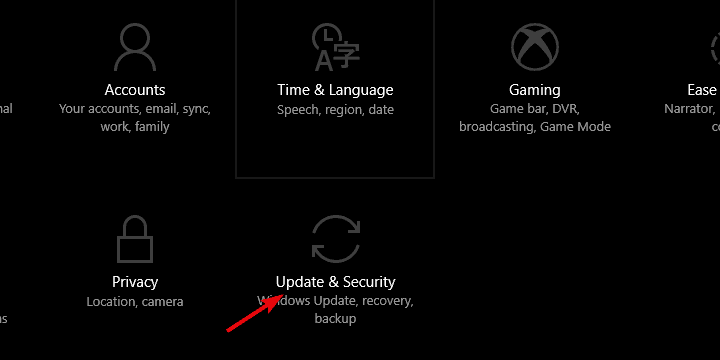
- Och välj Uppdateringar och säkerhet.
- Välj nu Windows Update
- Klicka slutligen på knappen " Sök efter uppdateringar ".
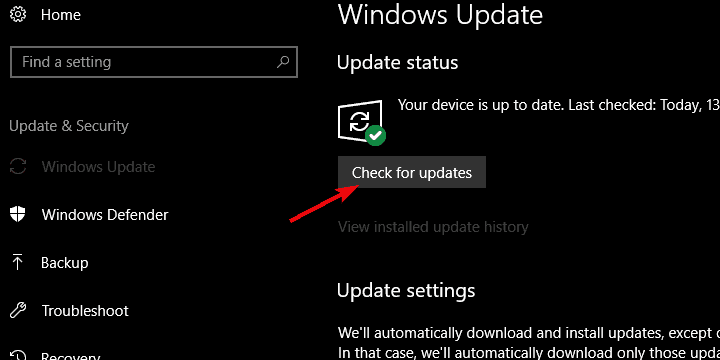
Hoppas att installera de senaste uppdateringarna fungerar för dig att felsöka VPN-anslutning som inte fungerar i Windows 10 efter uppdatering.
# Fix 2: Installera om VPN
Om din VPN-anslutning fungerar bra innan du uppdaterar Windows 10 OS, föreslås det att du installerar om VPN.
Ominstallationen är återintegreringen av VPN i den förändrade systemmiljön och fungerade för många användare att fixa problemet med att VPN-anslutningen inte fungerade.
Så det är värt att försöka installera om VPN. Hoppas detta fungerar i ditt fall också.
Följ stegen för att göra det:
- Gå till sökfältet > skriv cmd > öppna Kontrollpanelen

- Sedan från kategorivyn > under Program klickar du på Avinstallera ett program .
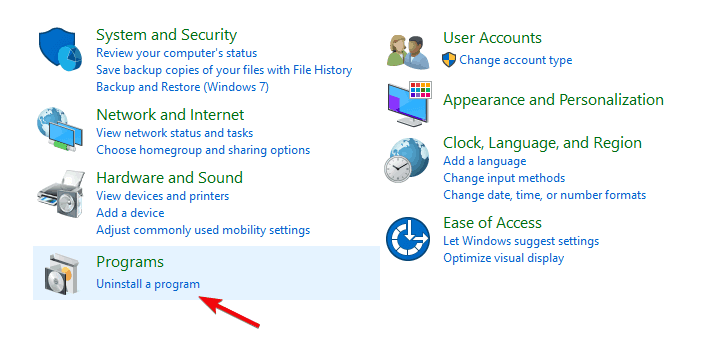
- Och högerklicka på VPN-lösningen > klicka på Avinstallera .
Tja, för det mesta tar inte programmet bort helt om du avinstallerar ett program manuellt. Några av dess spår och registerposter finns kvar som kan orsaka problem nästa gång du installerar programmet.
Så det är värt att avinstallera programmet med hjälp av tredje parts Uninstaller-program.
Skaffa Revo Uninstaller för att avinstallera alla program helt
Nu efter avinstallation av VPN, försök att installera om VPN och kontrollera att Windows 10 VPN inte fungerar efter att uppdatering 1803 har fixats eller inte.
Om inte, gå till nästa lösning
# Fix 3: Redigera registerposter
Vissa teknikkunniga användare rapporterade att VPN-anslutningsproblemet lösts med hjälp av registerredigeraren. Naturligtvis är detta riskabelt eftersom ett litet misstag kan skada hela ditt system.
Så, om du inte är tekniskt avancerad, använd det automatiska Registry Repair Tool för att reparera registerposter, registerkorruption och problem automatiskt.
Eller följ den manuella lösningen och se till att vara försiktig och undvik att radera något där.
Följ stegen för att komma åt Registereditorn och återaktivera VPN i Windows 10:
- Gå till sökfältet > skriv regedit > från listan öppna regedit
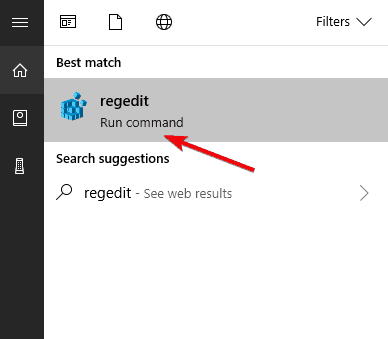
- Och säkerhetskopiera registret > flytta till den angivna platsen:
- ComputerHKEY_LOCAL_MACHINESYSTEMCurrentControlSetServicesPolicyAgent
- Högerklicka sedan på det tomma området i det högra sidofönstret > välj Nytt > DWORD.
- Namnge sedan den nya DWORD-ingången AssumeUDPEncapsulationContextOnSendRule

- Och ändra värdet till 2 > spara det.
- Slutligen, avsluta Registereditorn > starta om ditt system.
Hoppas detta fungerar för dig och VPN-anslutningen börjar fungera igen i Windows 10.
# Fix 4: Inaktivera IPv6
Problemet kan uppstå på grund av konflikten med Internetprotokollet, så här måste du kontrollera anslutningsinställningarna (särskilt IPv6).
Här måste du inaktivera IPv6; Du kan dock försöka inaktivera IPv4 och hålla dig till IPv6 också.
Följ stegen för att inaktivera IPv6:
- I sökfältet > skriv Kontroll > öppna Kontrollpanelen

- Öppna Nätverk och Internet > sedan Nätverks- och delningscenter.
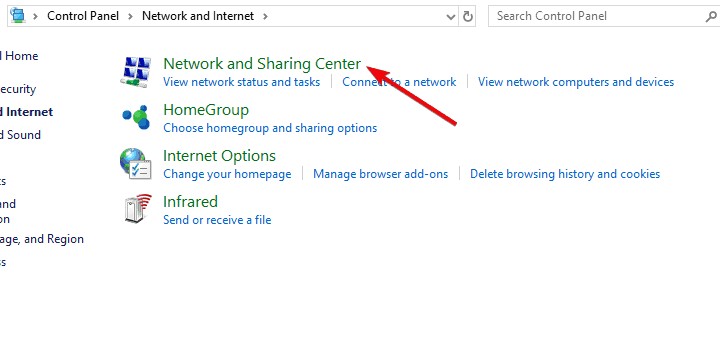
- Välj nu " Ändra adapterinställningar " från den vänstra rutan .
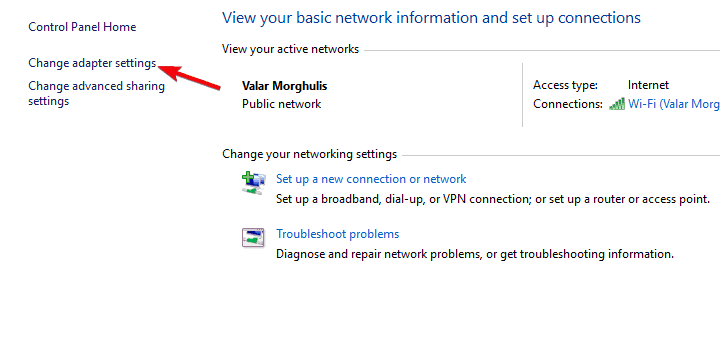
- Högerklicka sedan på VPN-nätverksadapter > öppna Egenskaper
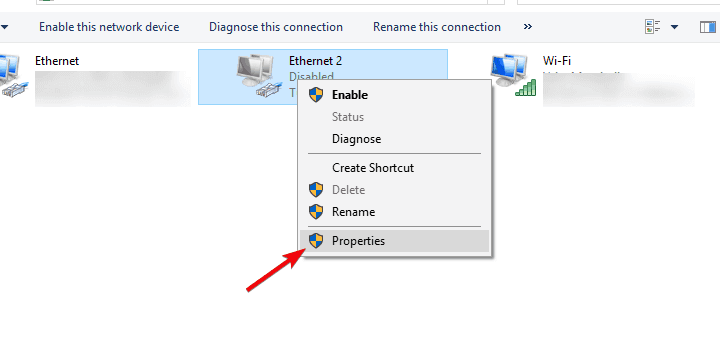
- Och avmarkera rutan bredvid IPv6 > spara ändringar.
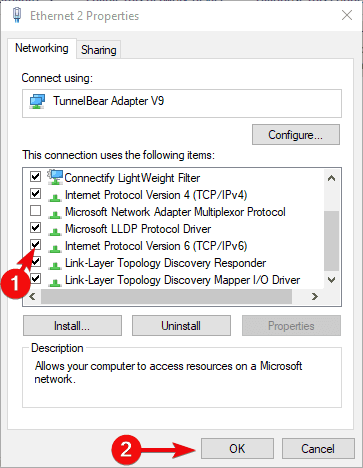
Kontrollera om inaktivering av IPv6 fungerar för dig att fixa att Windows 10 VPN inte fungerar efter uppdatering 1809, och försök sedan aktivera IPv6 igen.
Följ stegen för att aktivera IPv6 på ditt system
- Gå först till Start > skriv cmd > öppna kommandotolken (som admin)
- Och klistra in det givna kommandot > tryck på Enter:
- netsh int ipv6 set locality state=enable
- Stäng kommandotolksfönstret
- Och starta om din dator
# Fix 5: Konfigurera brandväggen
Windows-brandväggen tillåter inte den osäkrade eller obehöriga anslutningen till systemet. Så det kan hända att detta kan inaktivera eller låsa begäran från VPN-programvaran.
Följ stegen för att göra det:
- I Cortanas sökfält, > skriv brandvägg > välj " Tillåt en app via Windows-brandväggen".
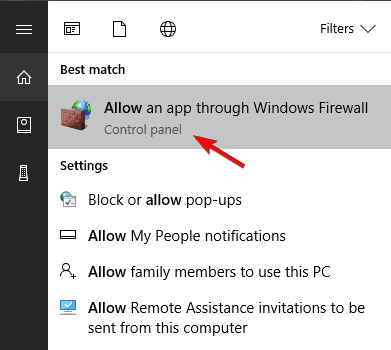
- Klicka sedan på knappen Ändra inställningar.
- Och i listan, sök i VPN-programvaran . Se till att både det offentliga och det privata nätverket är aktiverade.
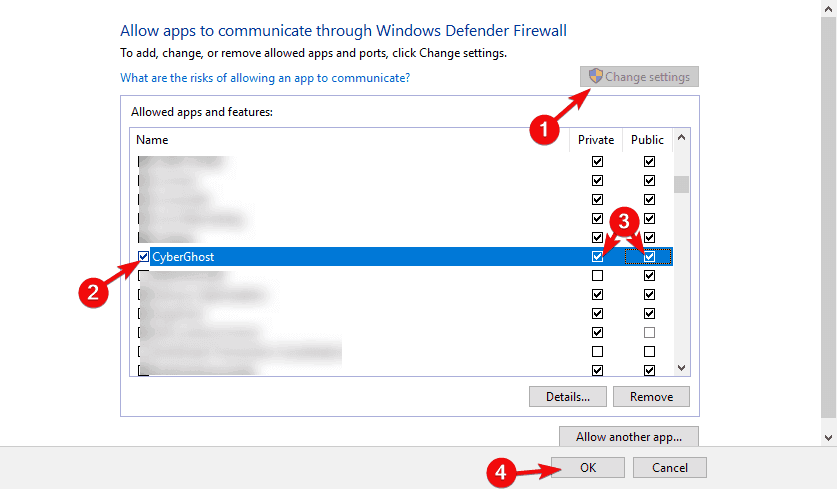
- Om du inte hittar din programvara, leta upp den manuellt med Tillåt en annan app
- Och spara ändringar > försök att ansluta via VPN
Hoppas detta fungerar för dig att lösa att VPN inte fungerar efter uppdateringen av Windows 10.
#Fix 6: Installera om WAN MiniPorts-drivrutiner
WAN Miniports är drivrutiner för flera typer av nätverksanslutningar som WAN Miniport (IP), WAN Miniport (IPv6) och WAN Miniport (PPTP) som används för VPN-anslutningar.
Följ stegen för att installera om WAN MiniPorts drivrutiner
- Öppna först Enhetshanteraren > leta upp nätverkskort

- Avinstallera sedan WAN Miniport (IP), WAN Miniport (IPv6) och WAN Miniport (PPTP).
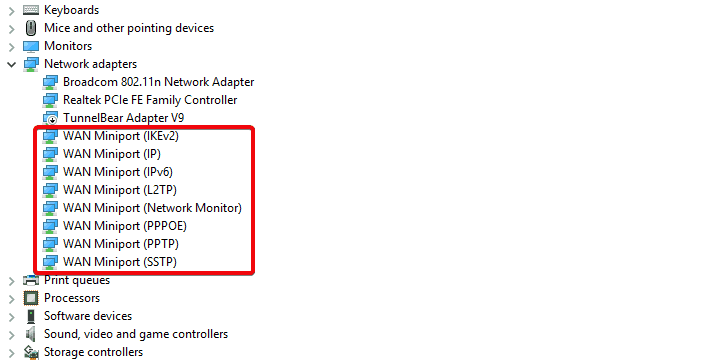
- Klicka sedan på Åtgärd > och sök efter maskinvaruändringar
- Och adaptrarna som du just avinstallerat kommer tillbaka.
Försök att ansluta igen och hoppas att detta fungerar för dig att fixa att Windows 10VPN-anslutningen inte fungerar.
Tja, du kan också uppdatera drivrutinen automatiskt genom att köra Driver Easy, denna skanning och åtgärda drivrutinsproblemen automatiskt.
Få Driver Enkelt att uppdatera drivrutinerna automatiskt
# Fix 7: Felsök anslutning
Tja, om ingen av de ovan angivna korrigeringarna fungerar för dig, kan det här vara ett anslutningsproblem.
Här kan du prova de snabba felsökningsstegen eftersom detta kan fixa att VPN-anslutningen inte fungerar för Windows 10.
Följ de grundläggande felsökningsstegen för anslutning:
- Inaktivera routerns brandvägg
- Uppdatera routerns firmware
- Återställ routern/eller modemet.
- Spola DNS.
- Kör den grundläggande felsökaren för anslutning.
- Starta om anslutna tjänster.
- Slutligen, återställ routern eller modemet till fabriksinställningarna.
Hoppas dessa korrigeringar fungerar för dig och att Windows 10 VPN-anslutningen började fungera igen. Läs guiden för att fixa Windows 10 långsamt internet .
# Fix 8: Använd Rasphone.exe
Det uppskattas att ovanstående korrigeringar fungerar för dig och du kan fixa att Windows 10 VPN inte fungerar efter uppdatering 1903 och någon annan uppdatering. Men om du fortfarande inte kan ansluta till VPN måste du här använda verktyget som heter rasphone.exe.
Följ stegen för att komma åt de aktuella VPN-anslutningarna:
- Allra först, skapa en ny genväg på skrivbordet till:
C:\Windows\System32\rasphone.exe
- Dubbelklicka sedan på den nya genvägen > ett nytt gränssnitt visas:
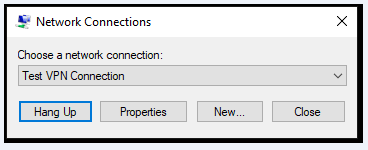
- Härifrån väljer du > testa din VPN-anslutning.
Och detta kommer att ge tillgång till det traditionella uppringningsverktyget, och hoppas att detta fungerar perfekt.
#Fix 9: Utför en fabriksåterställning
Tja, om ingen av de ovan angivna korrigeringarna fungerar för dig är det sista alternativet som finns kvar hos oss att återställa din PC/laptop till fabriksinställningarna.
Men innan du utför detta, se till att säkerhetskopiera hela din data. Och om du inte är säker på hur du återställer ditt Windows 10-system till standardinställningarna, läs artikeln – Återställ Windows 10 till fabriksinställningar.
Kontrollera din Windows-dator/laptops hälsa
Tja, om ditt system fungerar trögt, kraschar eller hänger sig medan du utför någon uppgift, föreslås det att du skannar ditt system med PC Repair Tool . Detta är kapabelt att fixa olika envisa datorproblem, skydda dig från filförlust, söka efter virus/skadlig programvara och annat. Det är lätt att använda, och bara genom att skanna en gång förbättra Windows PC-prestanda.
Skaffa PC Repair Tool för att åtgärda fel och optimera datorns prestanda
Slutsats:
Tja, det är allt, hoppas att de givna lösningarna fungerar för dig att fixa att VPN inte fungerar efter Windows 10-uppdatering.
Men om du fortfarande kämpar med att VPN slutade fungera efter uppdateringen av Windows 10 är det enda alternativet kvar att kontakta Microsoft och VPN-leverantören.
Men om du använder företagsnätverket, kontakta nätverksadministratören. Man kan hjälpa dig att bli av med VPN-anslutningsproblemet i Windows 10.
Dessutom, om du har några frågor, förslag angående den som presenteras, kontakta oss gärna i kommentarsektionen nedan.


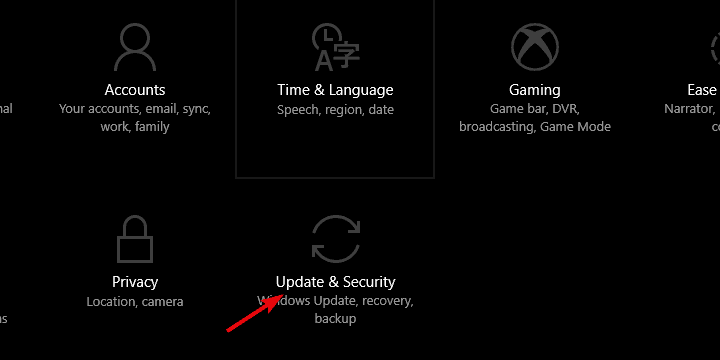
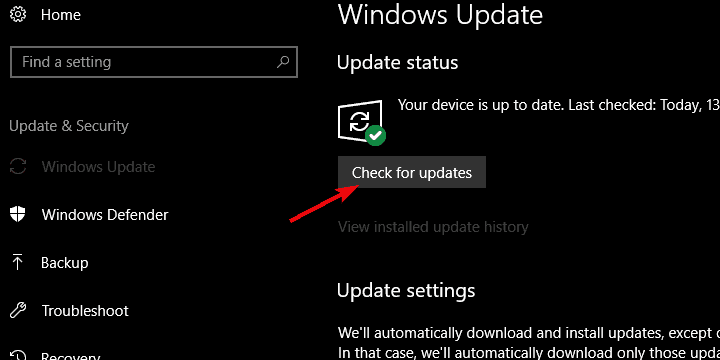

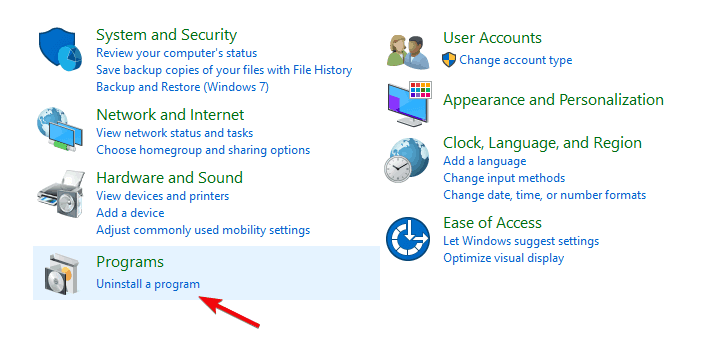
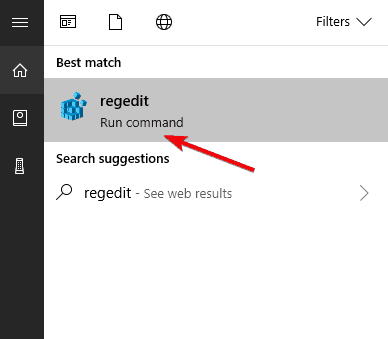

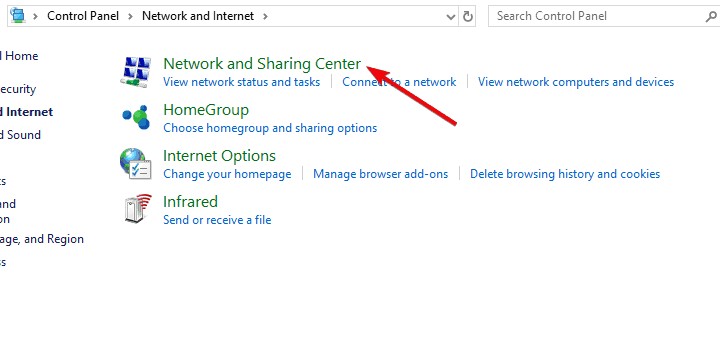
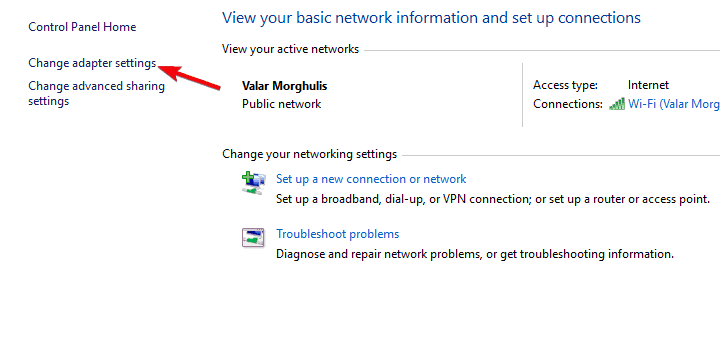
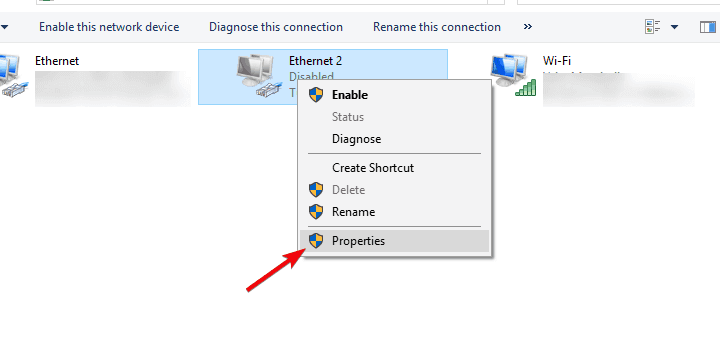
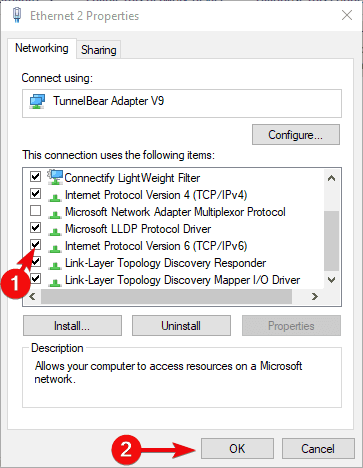
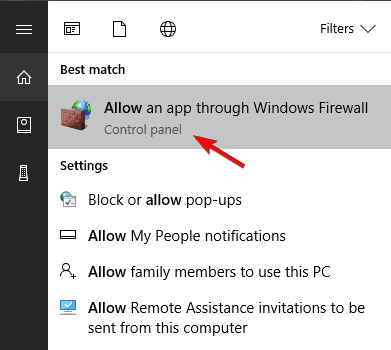
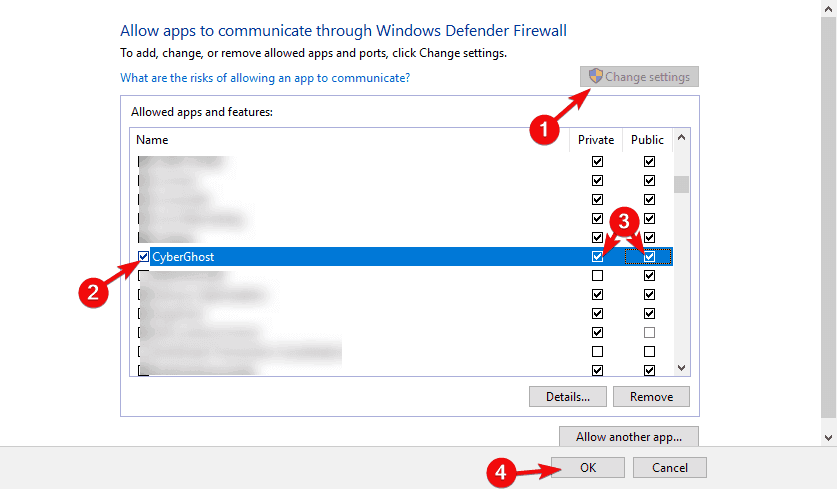

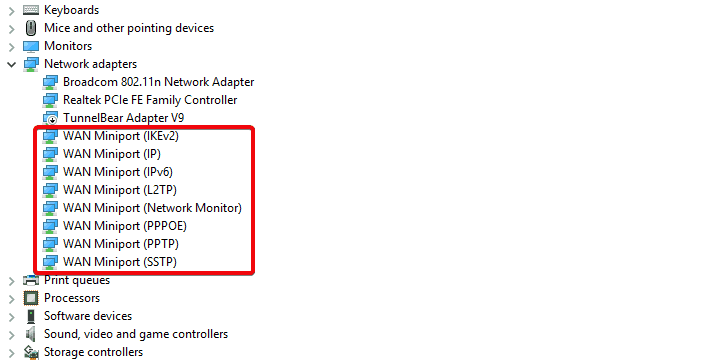
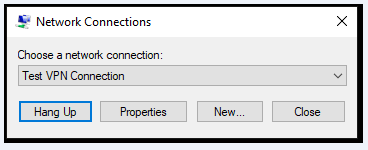



![[100% löst] Hur åtgärdar jag meddelandet Fel vid utskrift i Windows 10? [100% löst] Hur åtgärdar jag meddelandet Fel vid utskrift i Windows 10?](https://img2.luckytemplates.com/resources1/images2/image-9322-0408150406327.png)




![FIXAT: Skrivare i feltillstånd [HP, Canon, Epson, Zebra & Brother] FIXAT: Skrivare i feltillstånd [HP, Canon, Epson, Zebra & Brother]](https://img2.luckytemplates.com/resources1/images2/image-1874-0408150757336.png)